Кожен режим накладання шарів, який ми бачили дотепер, дивлячись на основні режими накладання для редагування фотографій у Photoshop, стосується потемніння зображень, освітлення зображень або обох. Режим множення суміші ігнорує білі ділянки та робить усе інше темнішим. Режим суміші екрана ігнорує чорні області та робить усе інше світлішим, тоді як режим накладання накладень ігнорує ділянки, що на 50% сірі, і робить темні ділянки темнішими, а світлі - світлішими, покращуючи контрастність зображення.
Наш четвертий режим істотного поєднання у Photoshop не має нічого спільного з тінями, світлими виділеннями або контрастом зображення, а також із усім кольором. Насправді, не за збігом обставин, його називають режимом кольорової суміші, і якщо згадати з першої сторінки, він знаходиться в групі композитів режимів суміші поряд з режимами відтінку, насичення та освітленості.
Режим поєднання кольорів - це фактично поєднання двох перших режимів у складі групи «Композит», відтінку та насичення. Якщо ви зміните режим накладання шару на Color, лише шар (тобто всі відтінки та значення їх насичення) з шару змішується з шаром або шарами під ним. Значення освітленості (легкості) шару повністю ігноруються. Режим поєднання кольорів ідеально підходить, коли ви хочете додати або змінити кольори в зображенні без зміни значень яскравості. Як ми побачимо на наступній сторінці, Color насправді є точно протилежною нашому п’ятому та останньому режиму суттєвої суміші, Luminosity, який ігнорує весь колір у шарі та змішує лише значення світлості.
Приклад реального світу в режимі кольорової суміші
Одне з найпопулярніших застосувань для режиму поєднання кольорів - це розфарбування чорно-білих зображень. Це дозволяє додати колір до зображення, не впливаючи на значення світлості. Просто додайте новий порожній шар над вашим зображенням і встановіть режим накладання шару на Color. Виберіть свій інструмент «Кисть» з палітри «Інструменти», виберіть колір, який ви бажаєте пофарбувати, і починайте малювати на шарі, щоб додати свій колір.
Ось у мене ще одна стара фотографія, цього разу весільної пари:
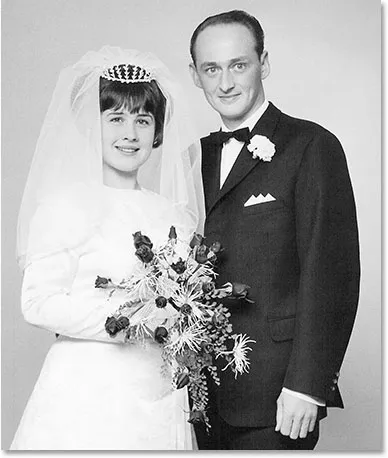 Стара чорно-біла фотографія весільної пари.
Стара чорно-біла фотографія весільної пари.
Скажімо, ми хочемо зберегти загальний образ чорно-білим, але щоб додати більше інтересу до фотографії, ми хочемо зробити троянди в букеті нареченої червоними. Режим поєднання кольорів робить його легким. Спочатку нам потрібно буде додати новий порожній шар над нашою фотографією, тому я додам його, натиснувши на піктограму Новий шар у нижній частині палітри Шари:
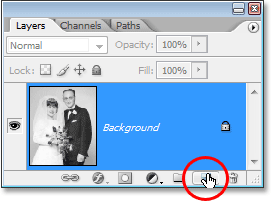 Натиснувши на піктограму «Новий шар».
Натиснувши на піктограму «Новий шар».
Це додає новий порожній шар над фоновим шаром. За замовчуванням Photoshop називає новий шар "Шар 1", але оскільки ми будемо використовувати цей шар для забарвлення троянд, я двічі клацну на назві шару в палітрі шарів і перейменую його на "Троянди":
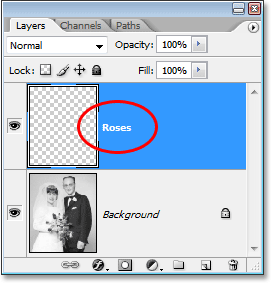 Палітра шарів, що показує новий порожній шар "Троянди" над фоновим шаром.
Палітра шарів, що показує новий порожній шар "Троянди" над фоновим шаром.
Якби ми просто почали малювати на цьому шарі за допомогою інструмента «Кисть», ми б прикривали фотографію внизу, і це тому, що режим суміші нового шару наразі встановлений у Нормальний. Оскільки ми хочемо додати колір до зображення, не впливаючи на тональну інформацію, нам потрібно змінити режим суміші шару на Color:
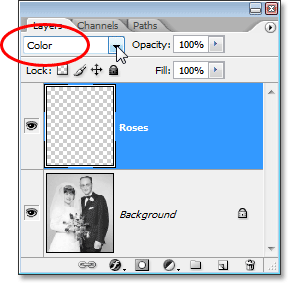 Зміна режиму накладання шару "Троянди" на Кольоровий.
Зміна режиму накладання шару "Троянди" на Кольоровий.
Тепер я виберу свій інструмент «Кисть» з палітри «Інструменти», і червоним кольором, як кольором переднього плану, я збільшити масштаб троянд і почну малювати їх. Зверніть увагу, як ми все ще можемо бачити світлі і темні ділянки троянд під кольором, який ми малюємо, завдяки здатності режиму Color blend поєднувати наш новий колір із зображенням нижче:
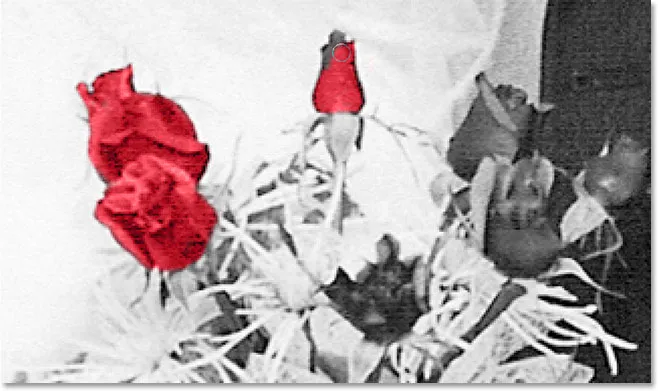 Фарбування червоним всередині троянд.
Фарбування червоним всередині троянд.
Я продовжу малювати над рештою троянд. Ось зображення після фарбування всіх троянд червоним:
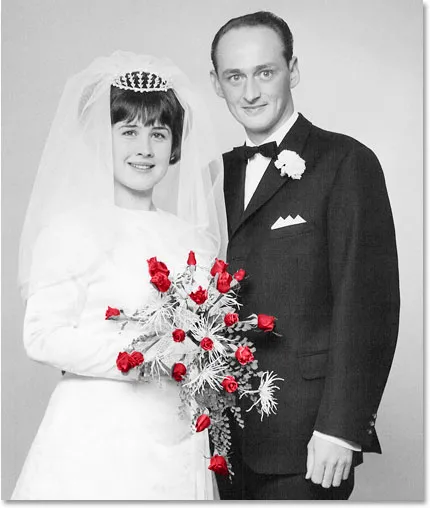 Троянди тепер були забарвлені в червоний колір.
Троянди тепер були забарвлені в червоний колір.
Колір трохи надто інтенсивний, тому я просто знижую непрозорість шару "Троянди" приблизно до 60%:
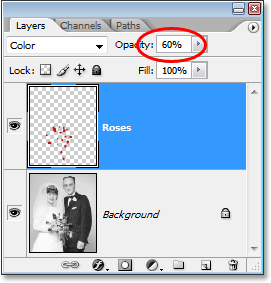 Зниження непрозорості шару «Троянди».
Зниження непрозорості шару «Троянди».
Зараз колір набагато приглушеніший, а червоний ніби чудово поєднується з рештою фотографії:
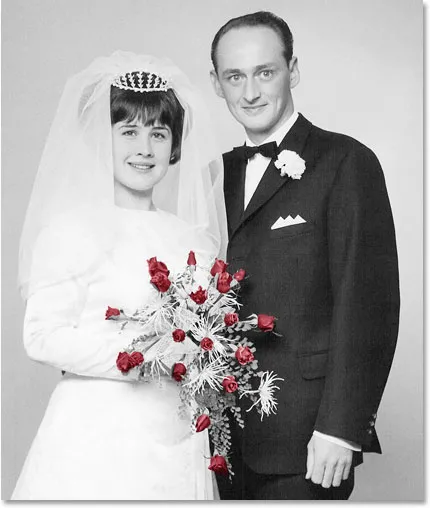 Зображення після зниження непрозорості шару «Троянди».
Зображення після зниження непрозорості шару «Троянди».
Якби ми цього хотіли, ми могли б продовжити колоризацію решти зображень, але мені подобається ефект мати просто троянди в кольорі. Звичайно, це лише один приклад того, наскільки корисний режим поєднання кольорів, і це, звичайно, не обмежується відновленням старих фотографій. Кольоровий режим так само зручний для зміни кольорів на ваших нових цифрових фотографіях. Наприклад, щоб змінити чиїсь колір очей, наприклад, просто виберіть очі людини, додайте шар коригування відтінку / насичення, перетягніть повзунок Hue вліво або вправо, щоб вибрати потрібний колір, а потім змініть режим накладання шару відтінку / насичення на Колір.
Зараз ми розглянули чотири з п'яти основних режимів суміші для редагування фотографій у Photoshop. Далі - наш п’ятий та остаточний режим накладання, режим суміші Luminosity, що є абсолютно протилежною кольоровому режиму! Або поверніться на головну сторінку, щоб вибрати інший режим накладання!